- トップ
- スケジュール
スケジュールを削除する
スケジュールを削除する
スケジュールを削除します。
- 1.メニューパレットより、
 スケジュールアイコンをクリックします。
スケジュールアイコンをクリックします。
「スケジュール(グループ週表示)」画面が表示されます。
- 2.削除したいスケジュールを表示します。
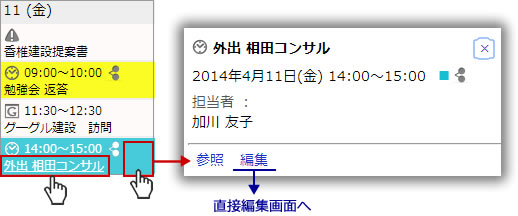
- 3.
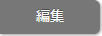 ボタンをクリックします。
ボタンをクリックします。
編集画面が表示されます。
- 4.
 ボタンをクリックします。
ボタンをクリックします。
補足
- スケジュールを削除するためには、削除権限が必要です。
権限の設定については、自社のシステム管理者にご確認ください。 - 定期的なスケジュール・一括登録したスケジュールを一括で削除する場合には、
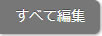 ボタンをクリックし全体編集画面から削除してください。関連するすべてのスケジュールを削除します。
ボタンをクリックし全体編集画面から削除してください。関連するすべてのスケジュールを削除します。 - 削除したデータは復元できません。削除するときはご注意ください。
スケジュールを一括削除する
スケジュールをまとめて削除します。
- 1.メニューパレットより、
 スケジュールアイコンをクリックします。
スケジュールアイコンをクリックします。
「スケジュール(グループ週表示)」画面が表示されます。
- 2.
 タブをクリックします。
タブをクリックします。
「スケジュール(予定一覧)」画面が表示されます。
- 3.削除するスケジュールのチェックボックスにチェックを入れます。
- 4.
 ボタンをクリックし、「一括削除」を選択します。
ボタンをクリックし、「一括削除」を選択します。
確認ダイアログが表示されます。
- 5.内容を確認後「はい、実行します。」 項目をチェックし、「実行」をクリックします。
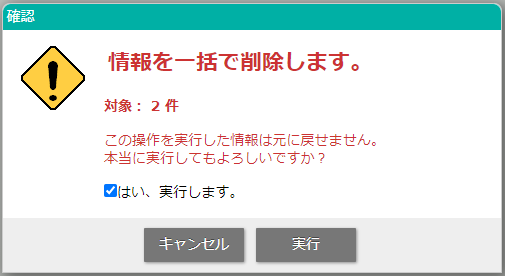
補足
- スケジュールを一括削除するためには、「一括削除」の権限が必要です。
各スケジュールのチェックボックスは、削除権限がある場合に表示されます。 - 繰り返しや一括登録したスケジュールを一括削除した場合、個別に削除されます。
- 削除したデータは復元できません。削除するときはご注意ください。
